將訊息從 iPhone 同步到 Mac,提高工作和生活效率是您的目標嗎?您可能有很多重要的訊息,希望能在多個裝置上輕鬆地訪問和管理它們。那麼,該怎麼做呢?是否有一個簡單的方法可以將 iPhone 上的訊息同步到 Mac?讓我們來看看以下的步驟和方法,讓您的訊息無縫同步,以享受更順暢的通訊體驗。
重點摘要:
- 為您的 iPhone 和 Mac 設定 iCloud 帳號,以實現訊息的自動同步。
- 使用 iTunes 和 iCloud 進行訊息的備份和恢復。
- 探索第三方工具,如 AnyMP4 iPhone Transfer Pro,以實現更靈活的訊息同步。
- 解決 iPhone 和 Mac iMessage 不同步的問題。
- 確保在每部裝置上使用相同的 Apple ID 登入,以便正確同步訊息。
現在,讓我們開始這個訊息同步的旅程吧!無論您是要將訊息從 iPhone 傳送到 Mac 還是解決同步問題,我們將為您提供詳細的步驟和方法,讓您輕鬆愉快地進行訊息同步。
在 iPhone 上為「訊息」設定 iCloud
為了讓您的訊息在不同裝置間同步,方便您的工作和生活,您可以在 iPhone 上設定 iCloud,以便將訊息同步到其他裝置。以下是在 iPhone 上為「訊息」設定 iCloud 的步驟:
-
打開設置
首先,從您的 iPhone 主屏幕上找到並點擊「設置」應用程式圖示。
-
選擇您的 Apple ID
在設置選單中,向下滾動並點擊頂部顯示的您的 Apple ID。這將打開您 Apple ID 的詳細信息和設置選項。
-
選擇「iCloud」
接下來,從 Apple ID 的詳細信息和設置選項中,找到並點擊「iCloud」。這將帶您進入 iCloud 設置頁面。
-
啟用「訊息」同步
在 iCloud 設置頁面上,找到並開啟「訊息」選擇器。您將看到一個滑動開關,請將其打開以啟用訊息同步功能。
完成以上步驟後,您的 iPhone 上的訊息將開始同步到您的 iCloud 帳戶。這意味著您可以在其他裝置上使用相同的 Apple ID 登入 iCloud,並瀏覽和回復您的 iPhone 訊息。
在 Mac 上為「訊息」設定 iCloud
要在 Mac 上為「訊息」設定 iCloud,您可以輕鬆地將您的訊息從 iPhone 同步到 Mac 並保持同步。以下是設定 iCloud 訊息同步的步驟:
- 開啟訊息應用程式:在 Mac 上點擊 Dock 上的「訊息」圖示,或在應用程式資料夾中尋找「訊息」,然後點擊打開。
- 登入 iCloud 帳號:在訊息應用程式的左上角,點擊「訊息」和「偏好設定」。然後,在「帳戶」選項卡中,輸入您的 Apple ID 和密碼,並點擊「登入」。
- 啟用 iCloud 訊息同步:在「帳戶」選項卡中,勾選「啟用 Messages in iCloud」旁邊的方塊。
- 等待同步完成:根據您的訊息數量和網路速度,同步可能需要一些時間。您可以在「訊息」應用程式中的側邊欄上方查看同步進度。
現在,當您在 iPhone 上收到新的訊息時,它們將自動同步到 Mac 上的訊息應用程式中。這讓您可以在不同裝置間輕鬆切換,並始終保持最新的訊息內容。

修復 iPhone 和 Mac 的 iMessage 不同步的問題
有時候,您可能會遇到 iPhone 和 Mac 的 iMessage 不同步的問題,這可能會讓您的通訊體驗受到影響。不用擔心,下面是一些方法可以幫助您解決 iPhone 和 Mac iMessage 不同步的問題:
-
檢查設定:請確認您的 iPhone 和 Mac 的 iMessage 設定正確無誤。確保兩者都已登入相同的 Apple ID,並開啟 iMessage 功能。
-
重新啟動設備:有時候,重新啟動 iPhone 和 Mac 可以解決訊息不同步的問題。請關閉設備,等待幾秒鐘,然後再重新開啟。
-
檢查網絡連接:確保您的 iPhone 和 Mac 都正確連接到互聯網。請檢查 Wi-Fi 或數據連接,確保信號穩定。
-
更新軟體:確保您的 iPhone 和 Mac 的作業系統和訊息應用程式都是最新版本。請檢查更新,並安裝最新的軟體。
-
登出並重新登入:嘗試在 iPhone 和 Mac 上登出 iCloud 帳號,然後重新登入。這有助於重新建立訊息同步的連接。
嘗試這些方法,您有很大的機會修復 iPhone 和 Mac 的 iMessage 不同步的問題。如果問題仍然存在,您可以查詢 Apple 的官方支援文檔,或聯繫他們的客戶服務團隊尋求協助。
適用於 Mac 的 AnyMP4 iPhone Transfer Pro
適用於 Mac 的 AnyMP4 iPhone Transfer Pro 是一個方便的工具,可以幫助您在 Mac 上將 iPhone 的訊息同步到其他裝置。這款軟體提供了多種功能和特點,方便您管理和傳送 iPhone 的訊息。
- 輕鬆同步訊息:使用 AnyMP4 iPhone Transfer Pro,您可以輕鬆將 iPhone 的訊息同步到 Mac,確保您的訊息在不同裝置之間保持同步。
- 快速傳送訊息:這款軟體提供快速且穩定的傳送功能,讓您可以輕鬆地將 iPhone 的訊息傳送到其他裝置,無論是 iPhone、iPad 還是 Mac。
- 方便的管理工具:AnyMP4 iPhone Transfer Pro 還提供了強大的管理功能,讓您可以輕鬆管理和編輯 iPhone 的訊息,包括刪除、備份和導出等。
- 高度兼容性:這款軟體與最新的 iOS 和 macOS 系統高度兼容,能夠在不同版本的 iPhone 和 Mac 上正常運行。
無論您是要傳送重要的工作郵件還是分享有趣的聊天內容,AnyMP4 iPhone Transfer Pro 都是您在 Mac 上同步和傳送 iPhone 訊息的理想選擇。確保您的訊息在不同裝置之間同步,提供更流暢和高效的通訊體驗。
示例圖片:
使用 iTunes 將 iPhone 訊息同步到 Mac
您可以使用 iTunes 將 iPhone 的訊息同步到 Mac。透過 iTunes,您可以備份和恢復 iPhone 的訊息,以確保其安全性和完整性。以下是使用 iTunes 將 iPhone 訊息同步到 Mac 的步驟:
-
使用 USB 連接線將 iPhone 接駁到 Mac。請確保您的 iPhone 和 Mac 正確連接。
-
打開 iTunes 應用程式。如果您的 Mac 沒有安裝 iTunes,請前往 Apple 官方網站下載並安裝最新版本的 iTunes。
-
在 iTunes 工具列中,點擊「裝置」選項。
-
選擇您的 iPhone,然後在右側的資訊窗格中,點擊「備份設置」。
-
在「備份設置」中,勾選「此電腦」選項。這將確保您的 iPhone 訊息備份到您的 Mac。
-
點擊「立即備份」,開始備份 iPhone 的訊息到 Mac。
-
備份完成後,您可以在 Mac 的 iTunes 中恢復舊的訊息,或在需要的時候將備份訊息還原到 iPhone。
使用 iTunes 將 iPhone 訊息同步到 Mac 是一種可靠且方便的方法,幫助您確保訊息的安全和完整性。透過 iTunes,您可以隨時備份和還原您的 iPhone 訊息,並在需要的時候將其同步到 Mac。藉此,您可以在不同裝置之間輕鬆地訪問和管理訊息。
使用 iCloud 將 iPhone 訊息同步到 Mac
如果您希望在 iPhone 和 Mac 之間同步您的訊息,iCloud 是一個方便的解決方案。透過 iCloud,您可以輕鬆地將 iPhone 上的訊息備份並同步到 Mac。下面是使用 iCloud 將 iPhone 訊息同步到 Mac 的方法:
步驟 1:在 iPhone 上設定 iCloud
首先,確保您的 iPhone 和 Mac 都已登入相同的 Apple ID。然後,進行以下步驟:
- 在 iPhone 上打開「設定」應用程式。
- 點擊您的 Apple ID,然後選擇「iCloud」。
- 在「應用程式使用 iCloud」部分,找到並啟用「訊息」。
請注意,您的 iPhone 必須連接到 Wi-Fi 網路並具有足夠的儲存空間以進行 iCloud 備份。
步驟 2:在 Mac 上設定 iCloud
接下來,您需要在 Mac 上進行相應的設定以同步 iPhone 的訊息:
- 打開「系統偏好設定」。
- 點擊「Apple ID」,然後選擇「iCloud」。
- 確保「訊息」選項已勾選。
步驟 3:等待同步完成
一旦您設定好了 iCloud,請耐心等待訊息的同步完成。這可能需要一些時間,具體視您的訊息數量和網路速度而定。
請注意,您的 iPhone 和 Mac 需要連接到相同的 Wi-Fi 網路才能進行同步。同步可能需要一些時間,具體取決於您的訊息數量和網路速度。同步時請確保所有設備都處於開啟狀態。
| 優點 | 缺點 |
|---|---|
| 方便的訊息同步 | 需要 Wi-Fi 網路和儲存空間 |
| 可在多個裝置間同步訊息 | 同步可能需要一些時間 |
| 自動備份和恢復訊息 | 需要 Apple ID 登入 |
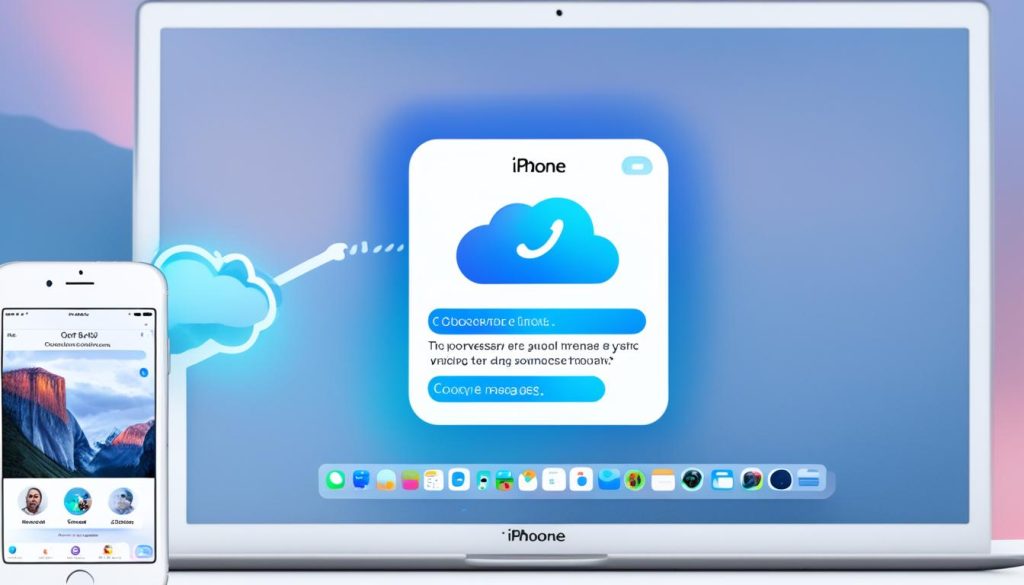
總結
將訊息從 iPhone 同步到 Mac 可以讓您在不同裝置間保持訊息同步,提高工作和生活效率。根據不同情況,您可以選擇使用 iCloud、iTunes 或第三方工具來實現訊息的同步。若您遇到同步問題,您可以嘗試檢查設定、重新啟動設備或使用其他解決方案來解決問題。
無論您選擇使用哪種方法,都請確保在每部裝置上使用相同的 Apple ID 登入。現在,您可以輕鬆將 iPhone 的訊息同步到 Mac,享受更順暢的通訊體驗。